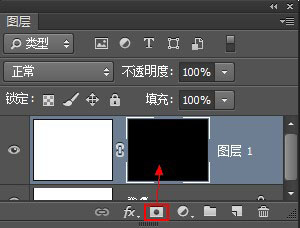照片调色,利用好白平衡把照片变的更加自然
本篇用过实例教大家如何正确使用白平衡,简单一点来讲,白平衡就是调整图像中的色彩平衡,它会给照片带来更加自然的感觉,只要白平衡设置正确,照片中的白色是没有偏色的,调色中我们也会用到白平衡,那么它究竟是如何正确使用呢,具体教程通过实例来学习一下吧,通过实例来感受一下白平衡的应用。
过去胶片时代白平衡由我们使用的胶卷决定,也就是常见的日光卷或者灯光卷,而现代数码相机都可以在设置内设定白平衡,或者由相机来选择自动白平衡,好让照片拍出来能够更加接近现实。
不过说回来,太过于接近现实有的时候也挺无趣的,偶尔我们也可以对照片进行一些创造性的调整,例如让照片看起来更冷或者更暖。像下面这张日落,正常色调下就是中间这张的样子,为了突出太阳,所以我在拍的时候过度欠曝了,但是只要我在 Lightroom 中将色温拉向两个极端,就可以得到两种完全不同风格的图像,天空的色调会变得极端冷色或者极端暖色,仅仅只是调整了白平衡中的色温而已。
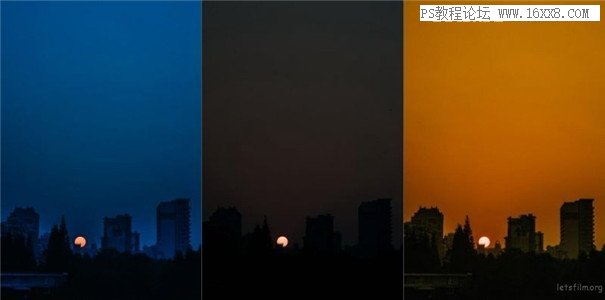
白平衡是摄影里的一个重要概念,我们可以调整图片的白平衡让图像更加接近我们所感知的现场环境色调,同样也可以控制白平衡来改变图像的色调以改变图像的情绪。
在 Lightroom 中,使用「色温」和「色调」两个滑块来控制。
「色温」滑块使用 Kelvin 颜色温标来微调白平衡,向左滑动即降低照片的色温,向右滑动即提高照片的色温。当然我们也可以直接在后面数值栏直接填入一个特定的数值使其与环境光的颜色相匹配。

当然 Kelvin 数值只能在使用原始文件(raw)的时候调整,因为 raw 文件记录了传感器记录的细节,所以允许设置的范围很广,而在处理 JPEG、TIFF 以及 PSD 等文件的时候,则只能使用 Lr 常规的 ± 100 范围的温标值来调整,这是因为非 raw 文件中就已经包含了色温设置,因此温标范围有限,如下图:

而「色调」则可以通过调整滑块来补偿绿色和洋红色调,向左滑动(负值)可以向照片中添加绿色,向右滑动(正值)可以添加洋红色。
需要注意的是,如果在调整过色温和色调之后,发现阴影区域中存在绿色或洋红偏色,则可以通过调整「相机校准」面板中的「阴影色调」滑块来将其消除,见下图:
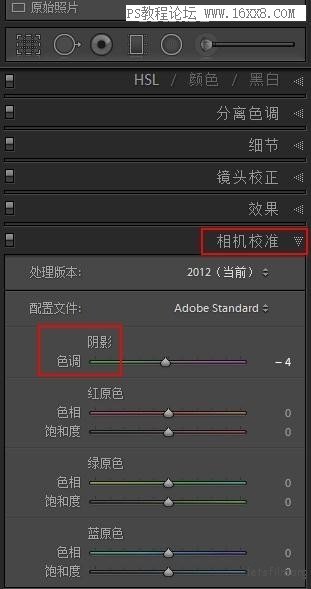
而在白平衡工具左上角的吸管,它的作用是拾取目标中性色,选择这个吸管以后,然后再点选图片中的理论上是白色(中性色)的区域,软件就会将选中区域恢复为白色,并自动校准整个画面的白平衡。
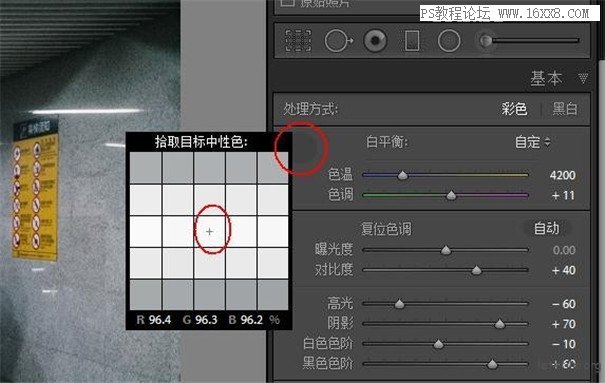
知道了 Lightroom 中白平衡的调整工具以及如何去操作它们,下面我们就来看一看如何去运用。
我喜欢在雨夜拍照,因为雨夜的地面可以反射城市中的霓虹,让整个城市看起来色彩斑斓,地面不规则的反光就像是打翻了调色盘,能将色调的影像发挥到极致。下面这张照片经过调色后的色调如下,虽然经过了调色,但是白平衡并没有改变,还是相机直接设置的白平衡数值。

由于右侧灯光为黄色灯光,所以照片整体为暖色调,这时我将色温拉低,就能得到下面这张照片,色调变冷,有点科幻风的味道了。

下面三张照片也是一样,从上到下分别为降低色温、原始色温以及提高色温,在具体运用中要如何使用就看你自己喜欢什么样的风格了。
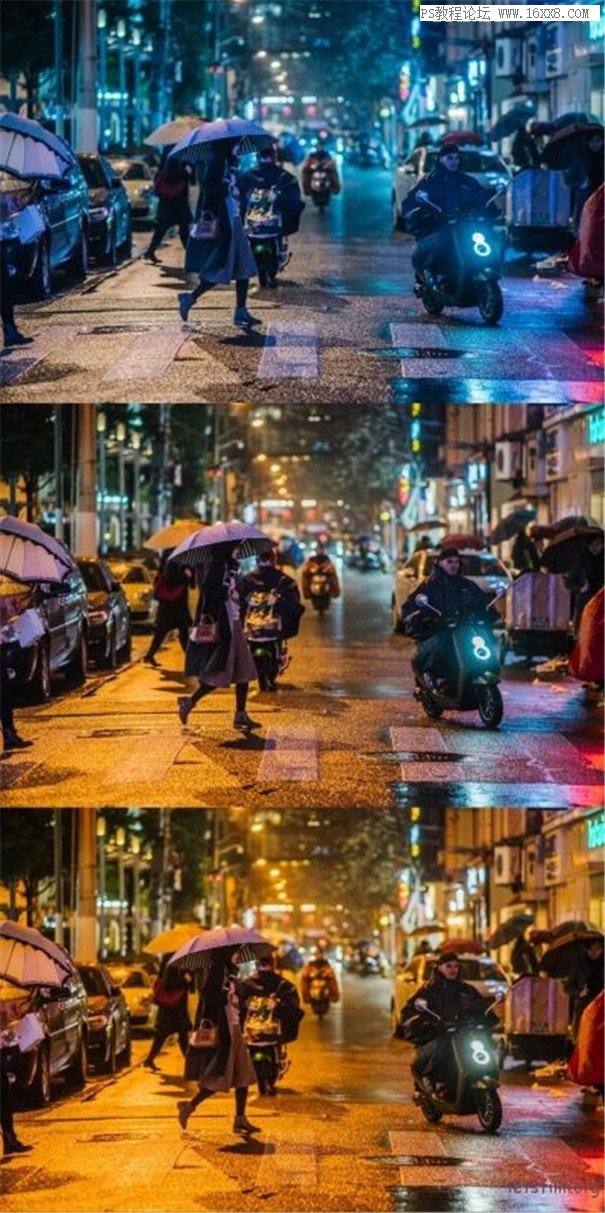
白平衡没有准备的数值,我们也不需要去记特定的数字,每张照片通过照片本身来制作还原环境的色彩,一起来学习一下吧。
学习 · 提示
相关教程